Jak automaticky číslovat sloupce v aplikaci Excel 2010
Pokud potřebujete přiřadit po sobě jdoucí čísla řádkům nebo sloupcům v aplikaci Microsoft Excel 2010, může být velmi frustrující, jak to udělat ručně. Kromě množství času, které to může trvat, je velmi snadné dělat chyby, což vás nutí vrátit se a opakovat svou práci. Naštěstí je v aplikaci Excel 2010 funkce, která vám umožňuje zadat dvě čísla pro zahájení sekvence, a pak tuto sekvenci rozšířit na tolik buněk, kolik potřebujete. Již dříve jsme psali o tom, jak automaticky číslovat řádky v Excelu 2010, a metoda číslování sloupců v Excelu 2010 je velmi podobná.
Automatické číslování sloupců v Excelu 2010
Tento tutoriál bude předpokládat, že chcete vyplnit řadu buněk v horní části sloupců (v prvním řádku) čísly, které se zvyšují o jednu, jak postupují zleva doprava. Budu začínat „1“ a odtud nahoru, ale můžete použít libovolná dvě čísla a Excel bude pokračovat ve vzoru, který existuje mezi těmito čísly, pro mnoho buněk, které vyberete. Například můžete zadat „2“ a „4“ do prvních dvou buněk vaší sekvence a Excel bude pokračovat v číslování zbývajících buněk rostoucími sudými čísly.
Krok 1: Otevřete tabulku v Excelu 2010.
Krok 2: Zadejte první dvě čísla vaší sekvence do prvních dvou buněk, do kterých chcete, aby se začalo automatické číslování.

Krok 3: Pomocí myši zvýrazněte dvě buňky obsahující hodnoty, které jste právě zadali.
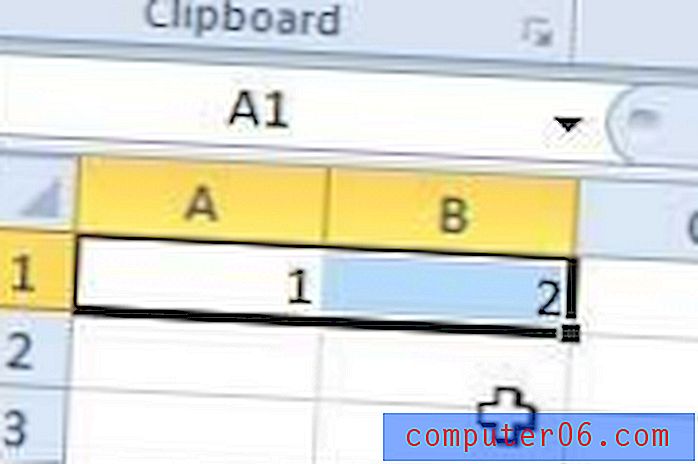
Krok 4: Umístěte myš do pravého dolního rohu buňky úplně vpravo tak, aby se kurzor změnil na tvar na obrázku níže.
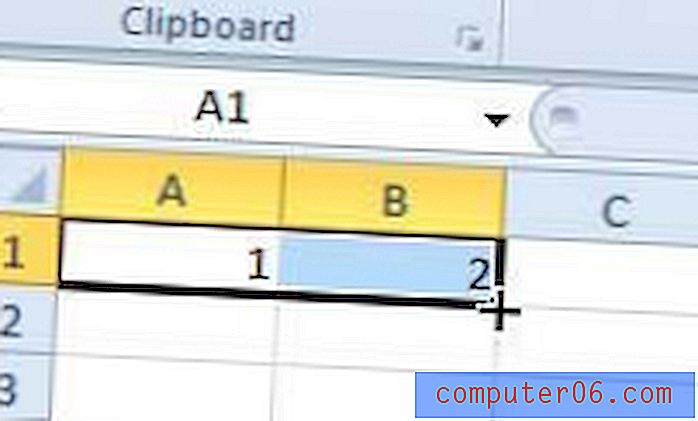
Krok 5: Klepnutím a podržením levého tlačítka myši dolů a přetažením doprava vyberte buňky, které chcete automaticky číslovat. Uvědomte si, že číslo pod kurzorem zobrazí hodnotu, která bude vložena do aktuálně vybrané buňky.
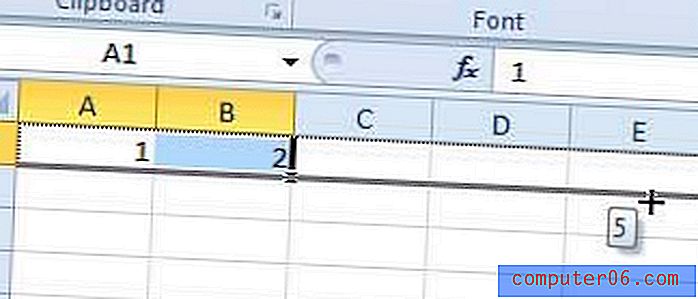
Krok 6: Uvolněním tlačítka myši dokončíte automatické číslování.
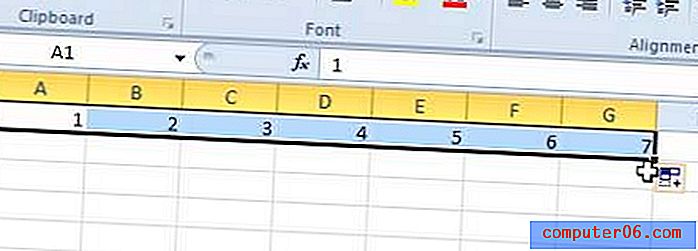
Máte účet Netflix, Hulu, Amazon Prime nebo HBO Go a hledáte levný a snadný způsob, jak sledovat toto streamování videa v televizi? Podívejte se na Roku LT, jedno z nejpopulárnějších řešení dostupných na trhu.
Pokud tisknete velké dokumenty, čísla stránek mohou být velmi užitečná. Naučte se, jak vkládat čísla stránek v dolní části stránky v aplikaci Excel 2010.



